Sisteminizi izleyin
Sistem Monitörü sekmesi, sunucularınızın, bağlı aygıtlarınızın ve XProtect Smart Client çalıştıran bilgisayarın mevcut durumunu sunar.
Ayrıntılı bilgi için, bkz. Standart sekmeler.
Monitör istemci kaynakları
Çözünürlük, çerçeve hızı![]() Hareketli videoda kapsanan bilgi miktarını gösteren bir ölçümdür. Genellikle FPS (Saniyedeki Çerçeve Sayısı) cinsinden ölçülür. ve kodek
Hareketli videoda kapsanan bilgi miktarını gösteren bir ölçümdür. Genellikle FPS (Saniyedeki Çerçeve Sayısı) cinsinden ölçülür. ve kodek![]() Örneğin dışarı aktarılmış bir AVI dosyasındaki ses ve video verilerini sıkıştıran ve sıkıştırmasını çözen bir teknoloji. sonuçları ile birlikte bir görünümde kameraların sayısı, XProtect Smart Client çalıştıran PC’nizde bir yük işe sonuçlanır. CPU, RAM ve NVIDIA GPU kaynaklarında mevcut yükü incelemek için:
Örneğin dışarı aktarılmış bir AVI dosyasındaki ses ve video verilerini sıkıştıran ve sıkıştırmasını çözen bir teknoloji. sonuçları ile birlikte bir görünümde kameraların sayısı, XProtect Smart Client çalıştıran PC’nizde bir yük işe sonuçlanır. CPU, RAM ve NVIDIA GPU kaynaklarında mevcut yükü incelemek için:
- Bağımsız bir pencereye çıkarmak için Sistem Monitörü sekmesine tıklayıp sürükleyin.
- Bu bilgisayarı seçin.
- Geçerli görünümün yükünü izlemek için bir görünüm seçin.
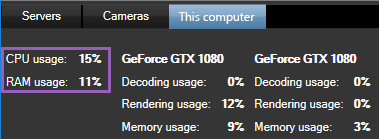
İstemci PC'nizde kurulu ilave NVIDIA ekran adaptörleri varsa, bu GPU'lardaki yük de görülebilir.
Yük yüksek ise, çoklu NVIDIA ekran adaptörü yükleyerek bilgisayarınıza GPU kaynakları ekleyebilirsiniz. Milestone NVIDIA ekran adaptörlerinizin Ölçeklendirilebilir Bağlantı Arabiriminin (SLI) kullanımını önermez.
Milestone Federated Architecture ile Sistem Monitörü (açıklandı)
Eğer Milestone Federated Architecture™ kullanıyorsanız, Sistem Monitörü sekmesi iki bölüme ayrılmış olur:
- Bölmelerin birisinde birleşik mimarinizi temsil eden hiyerarşik bir ağaç yapısı gösterilir
- Diğer bölme, seçilen sunucu için ilgili sistem verileri bulunan tarayıcı tabanlı bir alandır
Sistem verilerini görmek için, yan bölmedeki herhangi bir sunucuya tıklayın.
Bu sekmeden ayrılıp veya sistem oturumunuzu kapatıp geri döndüğünüzde, Sistem Monitörü sekmesi birleşik mimariniz için hangi sunucunun seçili olduğunu hatırlayıp bu sunucudan gelen verileri görüntülemeye devam eder.
Birden fazla sunucuyu izlemek için, Sistem Monitörü sekmesini bağımsız bir pencereye sürükleyebilirsiniz.

